동영상을 만든 후에는 전 세계와 공유하고 싶을 것입니다. YouTube에 업로드하는 것보다 더 좋은 방법은 없습니다. 필요에 맞는 최고의 비디오 편집 소프트웨어 (새 탭에서 열림) 와 올바른 비디오 호스팅 플랫폼을 사용하는 경우 비디오 콘텐츠를 빠르고 효율적으로 공유할 수 있습니다. 또한 YouTube를 비롯한 많은 인기 동영상 호스팅 플랫폼을 완전히 무료로 사용할 수 있습니다.
이 가이드에서는 세계에서 가장 인기 있는 동영상 공유 플랫폼인 YouTube에 업로드하기 위해 알아야 할 모든 것을 설명합니다. 비디오 제작 경험이 없더라도 프로세스는 실제로 놀라울 정도로 간단하며 더욱 쉽게 만들 수 있는 다양한 도구가 있습니다.
YouTube에 동영상을 업로드하고 게시하는 방법: 준비
YouTube에 업로드하기 전에 수행해야 할 몇 가지 작업이 있습니다. 먼저 활성 YouTube 계정이 있는지 확인하세요. 필요한 경우 새 채널을 만들고 이름과 모양이 공유하려는 콘텐츠와 관련이 있는지 확인하십시오.
또한 비디오의 시각적 측면이 원하는 대로 편집되고 컴파일되었는지 확인해야 합니다. 음성 해설이나 기타 음향 효과가 필요한 경우 추가할 수도 있지만 YouTube에는 업로드 후 음악 및 기타 음향 효과를 추가할 수 있는 대규모 무료 오디오 라이브러리가 있다는 점을 기억하세요.
또한 비디오 파일 형식이 YouTube에서 지원되는지 확인해야 합니다. 즉, 대부분의 일반적인 비디오 형식은 괜찮습니다. 여기 (새 탭에서 열림)에서 YouTube 지원 파일 형식 의 전체 목록을 찾을 수 있습니다 .
1. YouTube 계정에 로그인하고 만들기 버튼을 클릭합니다.
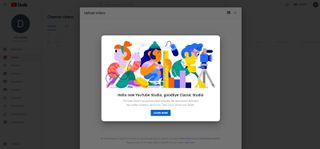
YouTube 계정에 로그인하면 화면 오른쪽 상단 모서리에 중앙에 더하기 기호가 있는 작은 비디오 카메라 아이콘이 표시됩니다. 이것을 클릭하면 두 가지 옵션이 나타납니다: 비디오 업로드 및 라이브 시작. 동영상 업로드 옵션을 클릭하면 YouTube 스튜디오로 이동합니다.
2. 동영상 선택
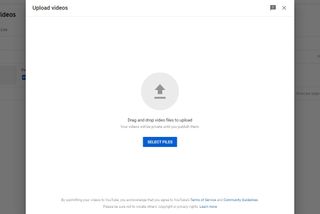
여기에서 컴퓨터나 다른 장치에서 원시 비디오 파일을 업로드할 수 있는 화면이 표시됩니다. 파일 선택 버튼을 클릭하거나 동영상 파일을 끌어다 놓아 업로드 프로세스를 시작합니다.
3. 동영상 정보 입력
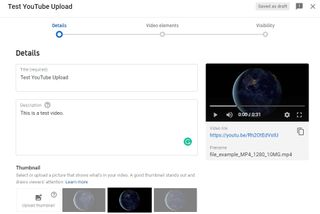
비디오 파일을 선택하면 청중에 대한 정보를 지정할 수 있는 화면으로 이동합니다. 콘텐츠와 관련된 매력적인 파일 이름을 만듭니다. 사람들이 검색할 가능성이 있는 키워드와 구문을 사용하는 것이 좋습니다.
마찬가지로 시청자가 동영상에서 기대할 수 있는 내용을 정확히 알려주는 명확한 설명을 작성해야 합니다. 명확하고 잘 작성되었는지 확인하십시오. 비디오 파일에서 제안된 썸네일을 선택하거나 사용자 지정 썸네일을 업로드합니다. 이것은 검색 결과 및 추천 비디오 메뉴에 표시되므로 깔끔하고 매력적으로 만드십시오.
여기에서 동영상을 재생 목록에 추가하고 어린이에게 적합한지 여부를 지정할 수도 있습니다.
4. 동영상에 더 많은 정보 추가
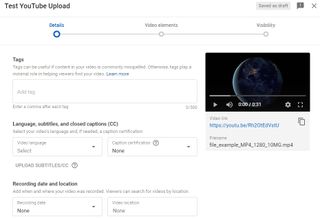
초기 상세 페이지 하단에 추가 옵션 버튼이 있습니다. 이를 클릭하고 가능한 한 많은 정보를 입력하는 것이 좋습니다. 그러면 가시성을 확보하고 잠재고객을 늘리는 데 도움이 됩니다.
관련 태그를 추가하고, 필요한 경우 자막을 선택하여 업로드하고, 비디오 녹화 날짜 및 위치를 추가할 수 있습니다. 비디오 범주를 지정하면 사람들이 귀하의 콘텐츠를 찾는 데 도움이 되며 댓글을 표시하려는 경우 댓글이 표시되는 방식을 선택할 수도 있습니다.
5. 클릭 유도 문안 요소 추가
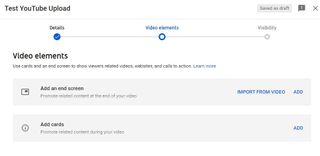
다음 버튼을 누르면 동영상 요소 섹션으로 이동합니다. 여기에서 관련 콘텐츠 또는 제품을 홍보하기 위해 최종 화면 또는 인비디오 카드를 추가하도록 선택할 수 있습니다. 웹사이트가 있는 경우 추가 트래픽을 유도하는 데 도움이 되도록 여기에 링크를 추가하는 것이 좋습니다. 또는 비즈니스와 함께 제품이나 서비스를 홍보하는 경우 관련 정보를 추가할 수 있습니다. 많은 경우 면책 조항도 좋은 생각입니다.
6. 모든 것이 올바른지 확인하고 게시를 누르십시오.
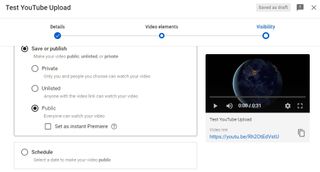
여기까지 했다면 모든 힘든 일은 끝난 것입니다. 이제 동영상을 비공개로 할지, 미등록으로 할지, 공개로 할지 선택하기만 하면 됩니다. 필요한 경우 나중에 업로드하도록 예약할 수도 있습니다.
게시 버튼을 누르기 전에 처음으로 돌아가 정보를 확인하는 것이 좋습니다. 철자 또는 문법 오류가 없는지 확인하기 위해 제목, 설명 및 기타 서면 콘텐츠를 교정하십시오. 올바른 미리보기 이미지와 클릭 유도문안 요소가 선택되었는지 확인하고 YouTube의 커뮤니티 가이드라인 (새 탭에서 열림) 을 준수했는지 확인하세요 .
모든 것이 정확하다고 확신하면 게시 버튼을 누르고 동영상을 실시간으로 전송합니다.
보너스 1단계: 비디오 미세 조정
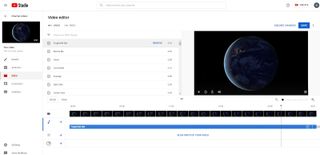
최고의 무료 비디오 편집 소프트웨어 만큼 강력하지는 않지만 YouTube에는 영화를 향상시키는 몇 가지 도구가 있습니다. 동영상이 업로드되면 YouTube 편집기 탭으로 이동하여 편집할 수 있습니다. 여기에서 오디오 추가, 얼굴 또는 동영상의 기타 민감한 부분 흐리게 처리, 최종 화면 추가 또는 사용자 지정 등 다양한 작업을 수행할 수 있습니다.
비디오를 섹션으로 분할할 수도 있는데, 이는 여러 위치에 다양한 오디오 트랙을 추가하는 좋은 방법입니다. 수많은 음악 및 사운드 파일을 사용할 수 있지만 안타깝게도 여기에 자신의 오디오 파일을 업로드할 수 없습니다. 사용자 지정 오디오를 추가하려면 비디오를 업로드하기 전에 추가해야 합니다.
보너스 2단계: 창작물 홍보
동영상을 업로드하고 맞춤설정했다면 이제 사람들이 동영상을 시청하게 할 차례입니다. 소셜 미디어 채널에 대한 링크를 공유하고 사람들이 클릭하여 콘텐츠를 보도록 권장하십시오. 웹 사이트가 있는 경우 블로그 게시물이나 기본 페이지 중 하나에 포함하는 것을 고려하십시오.
제대로만 한다면 콘텐츠로 수익을 창출할 수 있을 만큼 충분한 관심을 얻을 수도 있습니다! (새 탭에서 열림)
YouTube에 업로드하는 방법: 요약
결국 YouTube에 동영상을 업로드하고 게시하는 것은 실제로 매우 간단한 과정입니다. 기술 전문 지식이 거의 필요하지 않으며 동영상이 크고 업로드하는 데 더 많은 시간이 필요한 경우가 아니면 30분 이상 걸리지 않습니다.
맞춤 동영상을 만드는 방법에 대해 자세히 알아보려면 최고의 무료 동영상 편집 소프트웨어 (새 탭에서 열림) 및 최고의 동영상 편집 소프트웨어 (새 탭에서 열림) 가이드를 확인하세요 . 또는 모바일 장치에서 작업하는 경우 휴대폰 및 태블릿을 위한 최고의 비디오 편집 앱 (새 탭에서 열림) 에 대해 읽어보십시오.
